Эта функция позволяет пользователям настраивать внешний вид папок в структуре каталогов. Это улучшает организацию и видимость папок. Пользователи имеют возможность выбирать конкретную информацию для отображения для большей ясности.
Чтобы активировать эту настройку, перейдите к этой опции в меню.:
▶ Menü ▶ &Настройки ▶ Дерево папок ▶ Папки
▶ **Преимущества настройки основных папок в структуре каталогов в проводнике файлов Q-Dir:**
▶ **Примеры сценариев использования:**
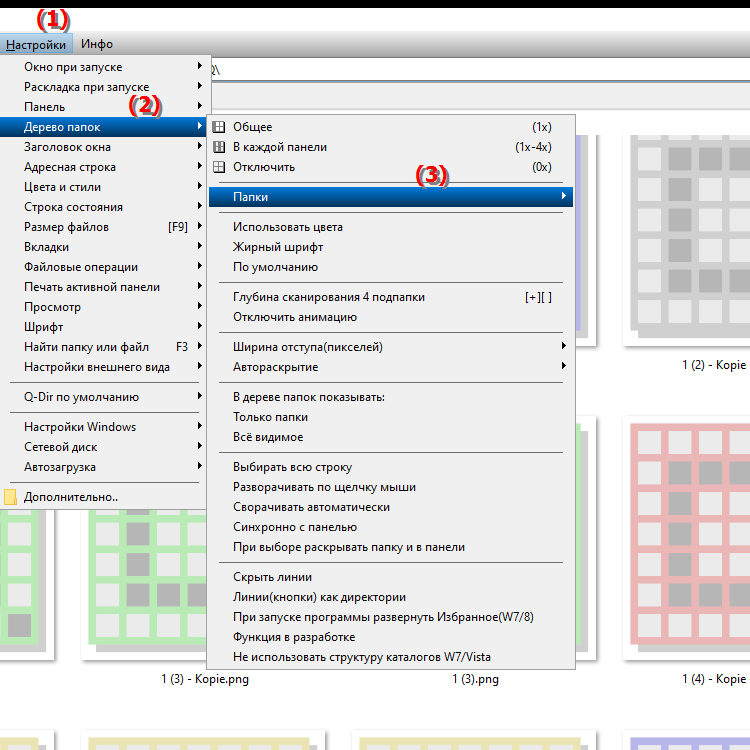
**Преимущества настройки основных папок в структуре каталогов в проводнике файлов Q-Dir:**
- Настраиваемый пользовательский интерфейс: Настройка позволяет пользователям создавать пользовательский интерфейс в соответствии со своими личными предпочтениями, что делает работу более приятной.
- Повышение эффективности. Благодаря специальному отображению соответствующих папок и информации пользователи могут получить доступ к нужным им данным быстрее, что повышает эффективность управления папками.
- Улучшенный обзор. Четко структурированное представление каталогов упрощает навигацию и поиск файлов, что особенно полезно при работе с большими объемами данных.
▶ Вопросы пользователей о настраиваемой структуре каталогов в проводнике файлов Q-Dir:
**Примеры сценариев использования:**
1. Организация проекта: Пользователь, работающий над несколькими проектами, может называть основные папки в честь проектов и отображать только соответствующие папки, чтобы избежать путаницы.
2. Работа в команде. В команде, работающей над общими документами, папки можно настроить в соответствии с обязанностями членов команды, чтобы каждый видел только ту информацию, которая ему важна.
3. Личное управление файлами. Пользователь может выделять часто используемые папки, такие как «Документы», «Изображения» и «Музыка», и скрывать менее часто используемые папки для упрощения навигации.
Вопросы пользователей о настраиваемой структуре каталогов в проводнике файлов Q-Dir:
1. Вопрос:
Как настроить основные папки в структуре каталогов в проводнике Windows, чтобы оптимизировать рабочий процесс?
Ответ: В проводнике Windows вы можете настроить основные папки в структуре каталогов, открыв «Настройки» в меню «Инструменты». Там у вас есть возможность выбирать и упорядочивать папки, которые вы видите, что может значительно упростить ваш рабочий процесс, позволяя вам быстро получить доступ к наиболее важным для вас папкам.
2. Вопрос:
Какие преимущества дает настройка структуры каталогов в Q-Dir для пользователей Windows, которые регулярно работают с большим количеством файлов?
Ответ: Настройка структуры каталогов в Q-Dir позволяет пользователям Windows создавать папки в соответствии со своими индивидуальными потребностями. Это повышает ясность и эффективность, позволяя пользователям быстро находить нужные файлы без необходимости просматривать длинный список менее важных папок.
3. Вопрос:
Могу ли я скрыть в проводнике Windows папки, которыми я не часто пользуюсь, и если да, то как это работает?
Ответ: Да, в проводнике Windows вы можете скрыть менее часто используемые папки, чтобы сохранить аккуратную структуру каталогов. Это делается через настройки в меню «Инструменты», где можно настроить видимость папок. Это означает, что у вас всегда есть доступ к нужным папкам, не отвлекаясь на ненужную информацию.
4. Вопрос:
Как настройка основных папок в File Explorer Q помогает вам более эффективно работать в команде?
Ответ: Настраивая основные папки в проводнике файлов Q-Dir, члены группы могут организовать структуру папок в соответствии со своими обязанностями. Каждый может сделать видимыми папки, относящиеся к его работе, и скрыть другие, что способствует сотрудничеству и повышению эффективности.
5. Вопрос:
Какие действия необходимо предпринять для настройки отображаемых папок в структуре каталогов проводника Windows?
Ответ: Чтобы настроить папки, отображаемые в структуре каталогов проводника Windows, откройте меню «Инструменты» и выберите «Структура каталогов». Там вы можете выбрать папки, которые хотите показать или скрыть, чтобы создать свой личный вид папок.
6. Вопрос:
Как настроить отображаемую структуру каталогов в проводнике Windows в соответствии с моими конкретными потребностями?
Ответ: Вы можете настроить отображаемую структуру каталогов в проводнике Windows, выбрав «Настроить папку» в меню «Инструменты». Здесь вы можете настроить отображаемые основные папки и их порядок в соответствии с вашими потребностями и предпочтениями.
7. Вопрос:
Существуют ли способы организовать основные папки в File Explorer Q-Dir, чтобы я мог лучше управлять своим медиаконтентом?
Ответ: Да, в File Explorer Q-Dir вы можете настроить основные папки для более эффективного управления медиаконтентом. Например, вы можете создать отдельные папки для музыки, видео и изображений и настроить их так, чтобы вы могли быстро получить доступ к своим медиафайлам.
8. Вопрос:
Как настройка основных папок в структуре каталогов в проводнике Windows помогает повысить безопасность файлов?
Ответ: Настройка основных папок в структуре каталогов в проводнике Windows может помочь повысить безопасность файлов, позволяя скрыть потенциально конфиденциальные или менее часто используемые папки. Это снижает риск несанкционированного доступа пользователей к важной информации.
9. Вопрос:
Как оптимизировать использование папок в проводнике файлов Q-Dir, чтобы обеспечить эффективное управление проектами в Windows?
Ответ: Чтобы оптимизировать использование папок в проводнике файлов Q-Dir, вы можете настроить структуру папок по проектам или этапам. Отображая только соответствующие папки, вы можете оставаться в курсе своих проектов и эффективно управлять ходом выполнения.
10. Вопрос:
Каковы лучшие советы по настройке отображаемых папок в структуре каталогов в проводнике Windows для начинающих?
Ответ: Для новичков вот несколько советов по настройке папок, отображаемых в проводнике Windows:
- Начните с самых распространенных папок, которые вам нужны, и скройте менее используемые папки.
- Используйте функцию перетаскивания для реорганизации папок и создания логической структуры.
- Используйте цветовое кодирование или значки, чтобы визуально различать различные категории папок, что упрощает навигацию.
Keywords: пользователь, перевод, структура каталогов, настройка, выбор, представление, главная папка, внутри, видимость, возможность, организация, папки, лучше, отображение, папки, может, улучшенный, должен, индивидуальный, конкретный, объяснение, это, вопрос, функция, иметь, будет, информация, отображаться, ясность, достигать , Windows 10, 11, 12, 7, 8.1